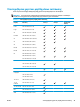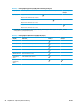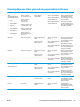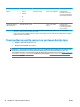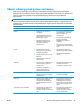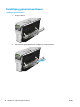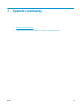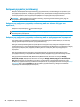HP Color LaserJet CP5220 Series - User Guide
Ακύρωση εργασίας εκτύπωσης
Μπορείτε να διακόψετε ένα αίτημα εκτύπωσης, χρησιμοποιώντας τον πίνακα ελέγχου του προϊόντος ή το
πρόγραμμα λογισμικού σας. Για οδηγίες σχετικά με το πώς να διακόψετε ένα αίτημα εκτύπωσης από έναν
υπολογιστή σε δίκτυο, δείτε την ηλεκτρονική Βοήθεια του συγκεκριμένου λογισμικού δικτύου.
ΣΗΜΕΙΩΣΗ: Αφού ακυρώσετε μια εργασία εκτύπωσης, μπορεί να χρειαστεί κάποιος χρόνος μέχρι να
διαγ
ραφούν όλα τα δεδομένα εκτύπωσης.
Ακύρωση της τρέχουσας εργασίας εκτύπωσης από τον πίνακα ελέγχου του
προϊόντος
Πατήστε το κουμπί ακύρωσης στον πίνακα ελέγχου.
ΣΗΜΕΙΩΣΗ: Εάν η εργασία εκτύπωσης βρίσκεται σε προχωρημένο στάδιο, μπορεί να μην έχετε τη
δυνατότητα να την ακυρώσετε.
Ακύρωση της τρέχουσας εργασίας εκτύπωσης από το πρόγραμμα του λογισμικού
Στην οθόνη μπορεί να εμφανιστεί για ένα σύντομο χρονικό διάστημα ένα πλαίσιο διαλόγου, το οποίο σας
παρέχει τη δυνατότητα να ακυρώσετε την εργασία εκτύπωσης.
Εάν έχετε στείλει αρκετά αιτήματα στο προϊόν μέσω του λογισμικού σας, ενδέχεται να περιμένουν σε μια
ουρά εκτύπωσης [π.χ. στο Print Manager (Διαχείριση εκτυπώσεων) των Windows]. Για συγκεκριμένες οδηγίες
σχετικά με την ακ
ύρωση ενός αιτήμ
ατος εκτύπωσης από τον υπολογιστή, δείτε την τεκμηρίωση του
λογισμικού.
Εάν μια εργασία εκτύπωσης περιμένει σε μια ουρά εκτύπωσης (στη μνήμη του υπολογιστή) ή σε ένα
πρόγραμμα εκτύπωσης σε ουρά (Windows 2000, XP ή Vista), διαγράψτε την εργασία εκτύπωσης από εκεί.
Εάν χρησιμοποιείτε Windows 2000, Windows XP ή Windows Vista, κάντε κλικ στο στοιχείο Έναρξη,
Εκτυπωτές και φαξ. Διαφορετικά, κάντ
ε κλικ στο στοιχείο Έναρξη, Πίνακας ελέγχου και Εκτυπωτές και
φαξ. Κάντε διπλό κλικ στο εικονίδιο του εκτυπωτή, για να ανοίξετε το πρόγραμμα εκτύπωσης σε ουρά.
Επιλέξτε την εργασία εκτύπωσης που θέλετε να ακυρώσετε και, στη συνέχεια, κάντε κλικ στο στοιχείο Άκυρο
ή Διαγραφή από το μενού Έγγραφο. Εάν δεν ακυρωθεί η εργ
ασ
ία εκτύπωσης, ενδέχεται να απαιτείται
τερματισμός και επανεκκίνηση του υπολογιστή.
58 Κεφάλαιο 7 Εργασίες εκτύπωσης ELWW